Afloat, разработанный разработчиками Infinite Labs, представляет собой полезный подключаемый модуль, который позволяет пользователям настраивать способ взаимодействия с окнами, открытыми на их рабочих столах Mac OS. Это небольшой расширитель, который добавляет в большинство приложений Mac как полезные команды управления окнами, так и немного приятных глазу вещей. Он добавляет функцию «всегда наверху», прозрачность, управление окнами Spaces и многое другое.
Добавление нескольких функций к большинству открытых окон может быть полезно как для производительности, так и для общей аккуратности вашей машины, чтобы вам было легче ориентироваться и держать окна, которые так легко могут превратиться в полный беспорядок, в каком-то виде. заказ. Итак, давайте посмотрим, что он может сделать.
Начало работы на плаву
Удержаться на плаву
Название этой функции почти самоочевидно, но если вам это уже непонятно, позвольте мне объяснить: параметр «Сохранить на плаву» просто позволяет вам расположить окно поверх всех других открытых окон, чтобы вы могли перетаскивать это вокруг, и это всегда будет впереди, что бы вы ни делали. Полезно, если у вас открыто много окон, и он может затеряться в толпе.
Как закрепить игру или программу поверх всех окон

На мой взгляд, эта функция на самом деле стала более полезной с появлением Lion, теперь, когда раскрытие дока исчезло. Если есть окно первостепенной важности, вы можете оставить его таким.
Прозрачность
Также есть возможность сделать окна на рабочем столе более прозрачными. Я обнаружил, что это может быть полезно для чат-приложений, таких как iChat, поскольку они не являются вещами, которые вы хотите видеть все время, но вы можете захотеть следить за тем, чтобы кто-то не вышел в сеть, например, если вы не есть уведомления. Это хороший промежуточный вариант между полным сворачиванием приложения и его доминированием на экране.
Вы можете управлять степенью прозрачности между несколькими состояниями, а не просто включать или выключать их. Есть кнопка и сочетание клавиш, которые можно использовать для изменения степени прозрачности и непрозрачности.
Существует также дополнительная опция, позволяющая сделать приложение непрозрачным, пока вы его используете, но с переходом на другой уровень прозрачности, когда над ним не находится указатель мыши. Если у вас открыто несколько небольших окон на одном рабочем столе, это определенно будет полезно, чтобы действительно выделить то, над которым вы работаете в данный момент, и не отвлекаться.
Наложения
Третья основная функция – наложения. Это просто позволяет сделать окно неактивным, а также всегда сверху. Например, если у вас есть открытая страница, полная заметок для проекта, над которым вы работаете в другом приложении, вы можете просто зафиксировать ее в этом положении и не позволять чему-либо еще мешать. Это, вероятно, самый полезный инструмент с точки зрения повышения вашей производительности.
Кроме того, с помощью этого инструмента вы можете выбрать, чтобы открытое окно появлялось на всех рабочих столах, когда вы переключаетесь между ними, так что вы потенциально можете сохранить свое окно чата рядом с тем, с чем вы работаете на своем Mac, если вы таким образом можно переключаться между рабочими столами и приложениями.
Показать файл
Наконец, простое сочетание клавиш, если вы смотрите на окно, которое является открытым файлом, например, документом, откроет исходный файл в Finder.
Как это работает

После установки подключаемого модуля вы заметите, что в некоторых приложениях в пункте меню «Окно» в строке меню у вас появятся новые параметры, которые сопровождаются черно-белым логотипом Afloat. Таким образом вы получаете доступ к функциям Afloat для каждого приложения в отдельности, и есть кнопка с надписью «Настроить эффекты», которая открывает дополнительное меню параметров, в котором есть еще пара.
Приложение также может полностью управляться с помощью сочетаний клавиш, которые вы найдете в списке рядом с каждым пунктом меню, и после нажатия вы будете уведомлены небольшим графическим изображением, похожим на значок громкости в Mac OS. Х кратко. появляется в середине вашего рабочего стола.

Ограничения
Последняя версия Afloat не только требует установки чего-то под названием SIMBL (не волнуйтесь, это комплексный установочный пакет), но и работает только со Snow Leopard и Lion.
Подключаемый модуль работает только с рядом приложений на основе Cocoa, а не с приложениями Carbon, такими как iTunes. Он не будет работать со всеми сторонними приложениями, самым раздражающим из которых является официальное приложение Twitter, так как я бы предпочел, чтобы оно оставалось прозрачным, но оно определенно работает с такими приложениями, как Safari и iChat.
Когда на Mac открывается приложение или Finder, на рабочей поверхности появляется окно. в каждый момент времени активно только одно приложение; название приложения активируется (выделенное жирным шрифтом) и различные меню приложений отображаются в меню отображения.

В некоторых приложениях, например в Safari и Почте, можно подключить несколько окон или несколько типов одновременно. В macOS есть несколько рабочих мест для управления окнами приложений, а также для скрытия одного окна или всех окон.
Перемещение, выравнивание и объединение окон приложений
На Mac можно сделать это.
Перемещение окна вручную. Перетянуть окно за заголовком сообщения туда, куда нужно. Некоторые окна невозможно переместить.
Выравнивание окон. Перетянуть одно окно к другому. Когда окна будут совсем рядом, они выровняются без наложения. Вы можете захватить сразу несколько окон рядом с другом.
Чтобы сделать раскрытие окна одного размера, по вытягиванию за край окна, размер которого необходимо изменить. Когда его край приближается к краю соседнего окна, края выровняются и перестанут двигаться.

Разворачивание и сворачивание окон приложений
На Mac можно выполнить действие с окнами.

Разворачивание окна. Удерживая нажатой Option, нажмите зеленую кнопку в левом углу окна приложения. Чтобы вернуться к просмотру размера окна, еще раз нажмите кнопку с нажатой клавишей Option.

Сворачивание окна. Нажмите желтую кнопку сворачивания в левом углу окна или нажмите сочетание клавиш Command-M.
Размеры большинства окон можно изменять вручную.
Быстрое переключение между окнами приложений
На Mac можно сделать это.
Переключение на предыдущее приложение. Нажмите сочетание клавиш Command-Tab.
прокрутка всех приложений: Удерживая обнаружение Command, нажмите Tab, затем выберите нужное приложение, нажимая клавиши со стрелками влево и вправо. Отключить команду.
Если, пролистывая список приложений, вы передумаете перейти к другому приложению, нажмите Esc (Escape) или точку и отпустите команду.
Закрытие одного окна или всех окон приложения
На Mac можно сделать это.
Закрытие всех открытых окон приложений. Нажмите сочетание клавиш Option-Command-W.
Закрытие одного или всех окон приложений непредставление к завершению этого приложения. Небольшая точка под значком приложения в Dock показывает, что приложение продолжает работать. Чтобы завершить приложение, нажмите Command-Q. См. раздел Завершение приложений.
Можно скрыть активное приложение, испытывающее Command-H.
Используя Mission Control, можно быстро закрыть открытое окно и пространство в один слой, чтобы легко найти нужное окно.
Удивительно, но такая простая функция, как Always on Top для Windows, до сих пор не является частью базовой системы Mac OS. В конце концов, Mac OS — это премиальная версия платформы Linux с открытым исходным кодом. И эта функция присутствует на платформе с открытым исходным кодом.
То, что функция «Всегда поверх остальных» недоступна, когда вы щелкаете правой кнопкой мыши окно приложения на Mac, не означает, что не существует обходных путей. Вот как вы можете реализовать Always on Top для Windows в Mac OS.
Для начала вам необходимо загрузить последнюю версию mySIMBL. Извлеките файл master.zip и получите доступ к приложению mySIMBL.
Этот процесс может показаться немного простым, но некоторые пользователи сообщают, что это не всегда так просто. Если у вас возникнут проблемы с установкой, вы можете что-то сделать.
Вы можете отключить защиту целостности системы перед повторной попыткой установить SIMBL. Для этого вам нужно перезагрузить компьютер, а затем нажать и удерживать Command-R во время запуска. Это действие поможет вам войти в режим восстановления.
– Не волнуйтесь. Вы включите защиту целостности системы после установки SIMBL.–
На экране восстановления откройте Терминал с помощью сочетания клавиш или из Утилиты. В Терминале введите «csrutil disable». Эта команда отключит защиту целостности системы.
Снова перезагрузите компьютер и войдите в систему в обычном режиме.
Теперь вам нужно переместить SIMBL в папку приложений. Вы можете сделать это, когда появится сообщение, которое должно выглядеть следующим образом:
После установки SIMBL в вашей системе вы получаете коллекцию Afloat со страницы Github. Используйте Finder, чтобы перейти к папке Bundle. Вы увидите два файла: «SIMBLE-0.9.9.pkg» и «Afloat.bundle».
Вы хотите загрузить файл «Afloat.bundle» в окно mySIMBL. Просто перетащите файл.
Выполнив вышеуказанный шаг, убедитесь, что вы получили уведомление о том, что Afloat указан среди подключаемых модулей, что обозначено зеленой точкой рядом с ним.
Перезагрузите компьютер. Когда вы снова войдете в систему, откройте приложение Afloat. Оттуда перейдите к параметрам окна и нажмите «Keep Afloat» в списке. Этот процесс должен дать вам возможность Оставить на плаву для некоторых ваших приложений.
Не ждите, что он будет работать во всех ваших приложениях. Параметр Оставаться на плаву будет работать только с приложениями, совместимыми с SIMBL. Для приложений, которые распознают Keep Afloat, это должно выглядеть так:
В зависимости от того, как вы установили SIMBL, вам может понадобиться сделать еще одну вещь. Да, вы уже догадались, повторно включив System Integrity Protocol. Вернитесь в терминал режима восстановления и введите «csrutil enable».
Перезагрузите компьютер, и все готово.
Заключительное слово
Хотя кажется, что Afloat решает проблему Всегда сверху в Mac OS, помните, что он работает только с SIMBL-совместимыми приложениями . Например, вы не сможете всегда держать свой браузер Firefox наверху.
Даже Google Chrome показал смешанные результаты в зависимости от версии ОС и версии пакета SIMBL. Для достижения наилучших результатов всегда обновляйте обе версии.

Стив Ларнер Стив Ларнер имеет более чем десятилетний опыт управления контентом, редактирования и написания текстов в самых разных отраслях. Будучи техническим энтузиастом, Стив также любит исследовать новые продукты и устройства и помогать другим решать их технологические проблемы. Подробнее 30 января 2022 г.
Ни одна операционная система не обладает всеми функциями, но в Windows 10 отсутствует одна важная функция: возможность блокировать окна в «верхнем слое» вашего рабочего стола, отображая их поверх всего остального.
Эта функция полезна во многих отношениях: от копирования информации между окнами вручную до сохранения содержимого открытым на экране, когда оно вам нужно, или сохранения открытого видеочата во время работы над проектом. Вы можете смотреть фильм в фоновом режиме на своем компьютере, работая над другими проектами, или вы можете установить файловый браузер поверх веб-браузера или текстового процессора, чтобы всегда иметь доступ к своему контенту.
Независимо от того, как вы хотите работать, важно, чтобы окна всегда были на высоте, чтобы повысить производительность. К сожалению, Windows 10 исключает эту функцию, но вы можете легко добавить ее на свой компьютер с помощью стороннего программного обеспечения. Для пользователей Mac: узнайте, как сделать так, чтобы окно оставалось наверху в MacOS.
Как заставить окно всегда быть сверху в Windows 10?
Если вам нравится простое, готовое к использованию приложение, DeskPins — лучший вариант.Тем не менее, AutoHotKey — это оптимальный способ держать окна всегда на высоте для опытных пользователей, предпочитающих использовать скрипты. Если вы исследовали эту тему, возможно, вы нашли статьи, в которых упоминается приложение, которое на самом деле называется Always on Top. Здесь тоже когда-то было. В этом приложении также были функции сценариев, но в настоящее время загрузка небезопасна и потенциально опасна.
Если вы ищете что-то заранее написанное, лучше всего использовать бесплатное приложение под названием DeskPins, которое эффективно закрепляет окна, чтобы они всегда были наверху, пока вы их не закроете или не открепите. Некоторые более технически подкованные пользователи Windows могут предпочесть настраиваемые параметры сценариев, доступные с AutoHotkey, которые вы найдете в следующем разделе.
DeskPins существует уже много лет со времен Windows XP, и до сих пор используется для размещения оконных булавок на ПК, потому что это просто, легко и бесплатно. В качестве бесплатного программного обеспечения или программы с открытым исходным кодом (FOSS) вы можете легко использовать DeskPins на любом компьютере с Windows.
Вот как использовать DekskPins.
- Загрузите и установите Deskpins с помощью установщика для Windows 10
- Дважды щелкните правой кнопкой мыши и выберите «Открыть» на файле deskpins.exe, чтобы запустить программу на компьютере.
- Нажмите значок на панели задач, и значок мыши превратится в маленькую красную булавку.
- Закрепите окно или программу, щелкнув верхнюю часть окна.
- Небольшой красный значок булавки появляется в строке заголовка закрепленного окна, чтобы показать его статус.
- Чтобы открепить окно, нажмите значок закрепления, чтобы отключить этот параметр, или просто6 закройте окно.
- Необязательно: вы по-прежнему можете сворачивать и разворачивать окно, когда это необходимо, без потери статуса окна «всегда наверху».
DeskPins настолько прост в использовании, насколько вы можете себе представить, но есть две вещи, о которых вы должны знать при его использовании.
Во-первых, программа может не работать на компьютерах, находящихся под административным контролем, например на рабочих или учебных компьютерах. Обратитесь в службу поддержки вашего работодателя или учебного заведения или в ИТ-отдел за помощью по этому вопросу, так как у них могут быть правила в отношении того, что разрешено, а также того, устанавливают ли они это или разрешают вам это делать.
Во-вторых, визуальный индикатор полезен, но для некоторых пользователей достаточно сочетания клавиш, что и предлагает AutoHotKey.
AutoHotkey – это бесплатная программа с открытым исходным кодом (GNU GPLv2), которая позволяет вам писать собственные сценарии или использовать сценарии подключаемых модулей от других людей, помогающие создавать макросы на вашем компьютере.
Это приложение широко используется и настоятельно рекомендуется, и его применение варьируется от игр до изменения направления прокрутки мыши.
Если вы хотите закрепить окна на рабочем столе, вы можете легко сделать это с помощью AutoHotkey, хотя стоит отметить, что вам придется создать скрипт, написав код вручную.
Вот шаги по началу работы с AutoHotkey:
Автоматическая горячая клавиша предоставляет больше возможностей для настройки, чем в Always On Top, но ее также сложнее использовать на ПК.
В конечном счете, два упомянутых выше варианта представляют собой наилучшие методы повышения производительности и эффективности путем закрепления окна на переднем плане в Windows 10.
Независимо от того, хотите ли вы, чтобы видео воспроизводилось в фоновом режиме, закрепили калькулятор или блокнот во время работы с электронными таблицами, или вам нужно наблюдать за передачей файла во время редактирования фотографии в Photoshop, все это очень легко сделать с помощью DeskPins и Автогорячий ключ.
Примечание. Эта статья не является рекламой какого-либо конкретного приложения.
- Как поставить знак абзаца в word
- Прошивка huawei y6 2019
- Как обновить браузер maxton
- Как сделать прозрачный фон в Adobe Animate
- Приложение прогноза погоды для iphone
Источник: kompyuter-gid.ru
Организация Рабочего стола Mac с помощью функции «Постановщик»

С помощью функции «Постановщик» на Mac можно располагать текущее приложение в центре экрана на переднем плане, чтобы не создавать беспорядка на Рабочем столе. Окно, в котором Вы работаете, будет располагаться в центре экрана, а другие недавно использованные приложения будут упорядочены в левой части экрана для быстрого доступа.
Вы можете упорядочивать окна, изменять их размер и размещать их поверх других окон, чтобы создать наиболее удобное для себя рабочее пространство. Также в Постановщике можно объединять несколько приложений в группы. Когда Вы переключитесь на группу, все приложения этой группы откроются в центре экрана.
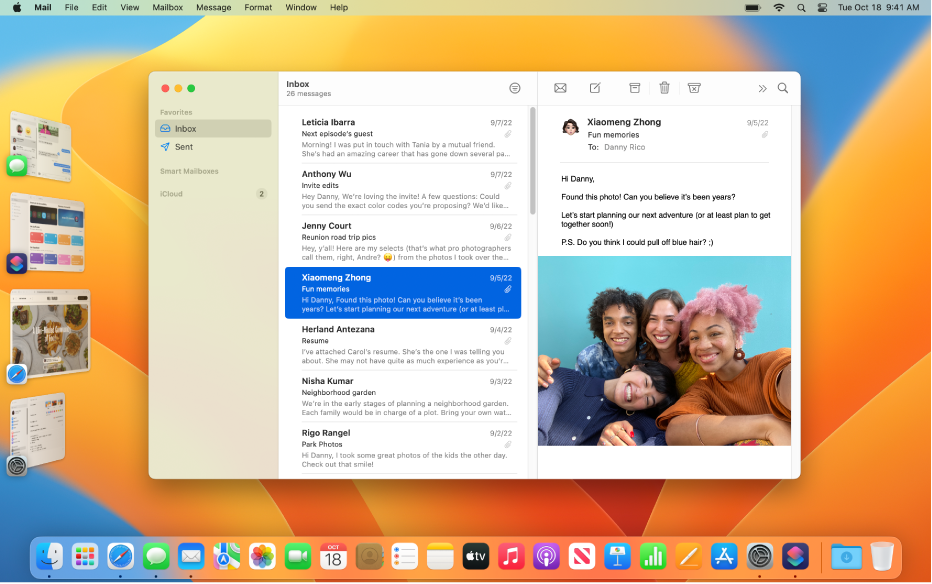
Включение и выключение функции «Постановщик»
Вы можете легко переключаться между Постановщиком и стандартными окнами и выбирать режим, удобный Вам для текущих задач.
На компьютере Mac выполните одно из указанных ниже действий.

-
На Mac выберите меню Apple
> «Системные настройки», затем в боковом меню нажмите «Рабочий стол и Dock»  . (Возможно, потребуется прокрутить вниз.) Справа откройте «Окна и приложения», затем включите или выключите функцию «Постановщик». Открыть настройки «Рабочий стол и Dock»
. (Возможно, потребуется прокрутить вниз.) Справа откройте «Окна и приложения», затем включите или выключите функцию «Постановщик». Открыть настройки «Рабочий стол и Dock»
 , затем нажмите «Постановщик»
, затем нажмите «Постановщик»  , чтобы включить или выключить эту функцию.
, чтобы включить или выключить эту функцию.Использование Постановщика
На Mac можно сделать следующее.
- Переключение приложений. Нажмите приложение в левой части экрана.
- Упорядочивание окон. Вы можете упорядочивать окна, изменять их размер и размещать их поверх других окон, чтобы создать наиболее удобное для себя рабочее пространство.
- Группировка приложений. Перетяните приложение из левой части экрана, чтобы добавить его в группу приложений в центре экрана.
- Отмена группировки приложений. Перетяните приложение в левую часть экрана, чтобы удалить его из группы.
Если в настройках Постановщика выключен параметр «Недавние приложение», список приложений будет скрыт. Чтобы отобразить список, наведите указатель на левую часть экрана.
Отображение или скрытие Постановщика в строке меню
Постановщик всегда доступен в Пункте управления. Также можно отображать эту функцию в строке меню.

-
На Mac выберите меню Apple

> «Системные настройки», затем в боковом меню нажмите «Пункт управления» . (Возможно, потребуется прокрутить вниз.) Открыть Пункт управления
Изменение настроек Постановщика

- На Mac выберите меню Apple

> «Системные настройки», затем в боковом меню нажмите «Рабочий стол и Dock» . (Возможно, потребуется прокрутить вниз.) Открыть настройки «Рабочий стол и Dock»
Источник: support.apple.com
Как вывести Заметку из macOS в отдельное окно и закрепить ее поверх всех окон
Мало кто знает, что системное приложение macOS под названием Заметки умеет выводить любую запись в отдельное окно для большего удобства пользователя — и даже «прилепить» её так, чтобы она всегда была видна! В этой статье мы расскажем, как это сделать.

Этот навык особенно пригодится вам, если вы активно используете Заметки: записываете туда мысли и полезную информацию, сканируете документы, скидываете полезные или просто смешные картинки, и так далее. Почему? Ваша продуктивность увеличится в разы — не придется всякий раз искать нужную заметку через сайдбар или поиск, она уже будет у вас под руками. Плюс, вы не забудете самое важное.
Как вывести заметку из macOS в отдельное окно и закрепить её поверх всех окон
1. Откройте на вашем Мас приложение Заметки.
2. Выберите нужную запись (опять-таки, через сайдбар слева или посредством поиска).
3. В строке меню нажмите — Окно → Открыть заметку в новом окне. Похоже, переводчики Apple не очень удачно перевели название этого меню на русский язык, оно явно вводит в заблуждение по поводу того, что вы получите на выходе.

А получается вот что:

В то же время само приложение Заметки можно свернуть, оставив открытым на экране лишь необходимое окно с записью.
Есть и еще один — возможно, даже более простой и удобный — способ вывести заметку в отдельное окно. Для этого достаточно найти нужную запись в боковом меню-сайдбаре и два раза кликнуть по ней.
Ограничений на количество выводимых заметок нет — при желании вы можете вывести на рабочий стол хоть всю коллекцию. При этом Заметки запомнят расположение, размер и позицию всех записей, и воспроизведут их положение при следующей сессии в неизменном виде.
Для выхода из этого режима достаточно закрыть окно на «крестик».
Как закрепить заметку поверх всех окон
Если вы хотите, чтобы заметка всегда была у вас перед глазами, сделайте следующее:
1. Откройте заметку в отдельном окне, как показано выше.
2. В строке меню нажмите Окно → Оставить сверху (или Поверх всех окон).
Готово — теперь нужная запись всегда будет у вас перед глазами, какие бы приложения вы ни открывали.
Это очень удобный инструмент — например, когда вы ищете информацию в Интернете в разных источниках, можно закрепить поверх всех окон заметку и сразу выписывать туда ценные сведения. Другие варианты использования этой опции — отслеживание списка важных дел на сегодня, сохранение в заметку веселых картинок и т.п.
Смотрите также:
- VIP-контакты: как настроить список важных e-mail в Почте на iPhone, iPad и Mac.
- Как пользоваться Режимом чтения в Safari на Mac (macOS).
- Launchpad на Mac: что это и как правильно настроить, чтобы хотелось пользоваться.
Мы в Telegram и YouTube, подписывайтесь!
Насколько публикация полезна?
Нажмите на звезду, чтобы оценить!
Средняя оценка 5 / 5. Количество оценок: 7
Оценок пока нет. Поставьте оценку первым.
Источник: yablyk.com
